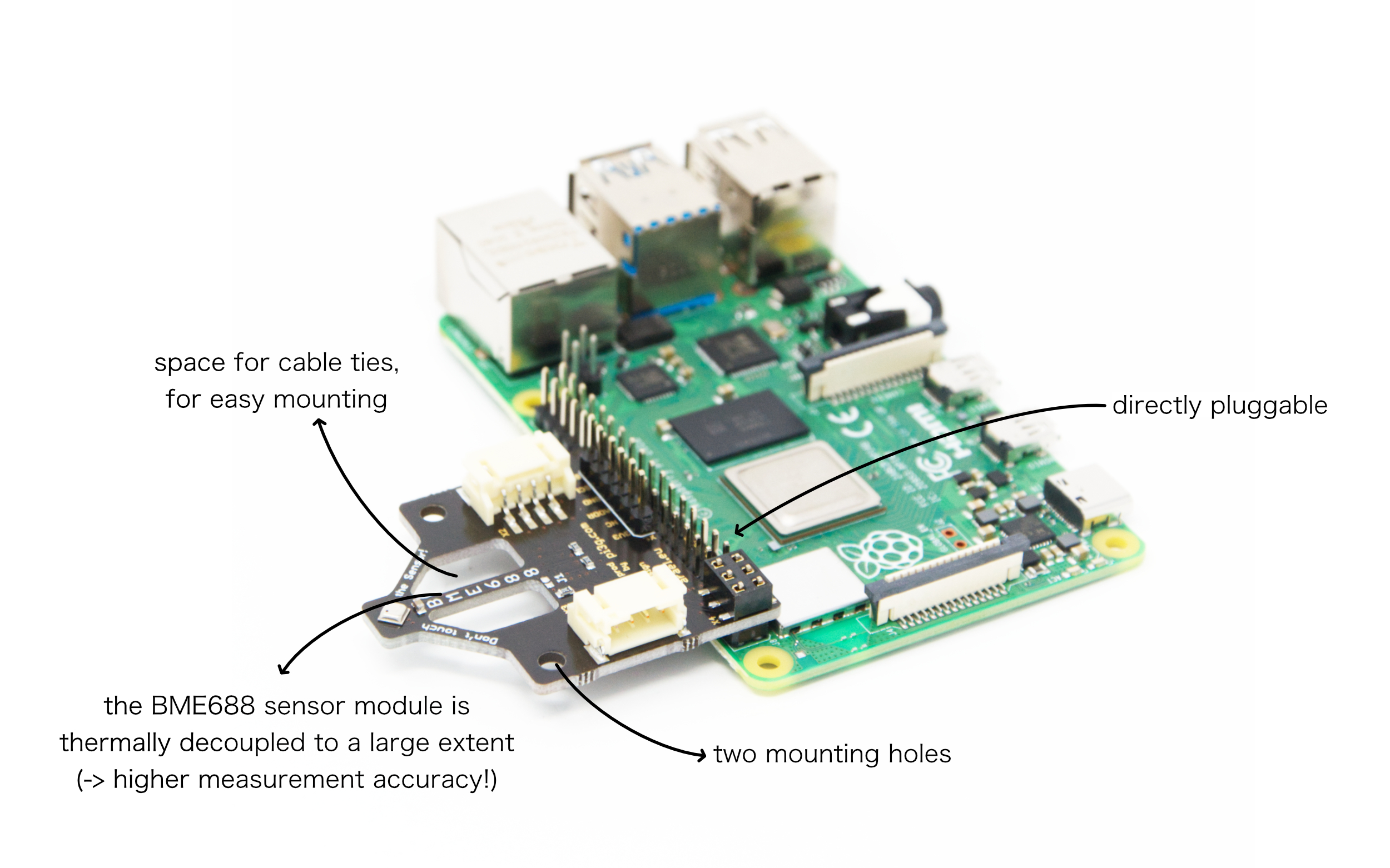BME688 AirMeter App

Utilisation de l'application AirMeter BME688 pour PiCockpitvous pouvez lire un BME688 ou le capteur BME680 connecté au Raspberry Pi par I2C. Nous (pi3g e.K.) proposons un service de module de rupture BME688 plug & playque vous pouvez connecter directement à l'en-tête du Raspberry Pi.
L'application propose trois vues différentes, ce qui vous permet de visualiser les données comme vous le souhaitez :

Installation et configuration
Tout d'abord, assurez-vous que vous avez déjà installé PiCockpit sur votre Raspberry Pi.
Eteignez votre Raspberry Pi et connectez le module BME688.
Reportez-vous aux instructions de votre fournisseur pour savoir comment procéder.
Remettez votre Raspberry Pi sous tension.
Vous n'avez pas besoin d'installer d'autres logiciels que PiCockpit pour que cette application fonctionne.
Ouvrez l'application AirMeter BME688 et cliquez sur le bouton Setup :

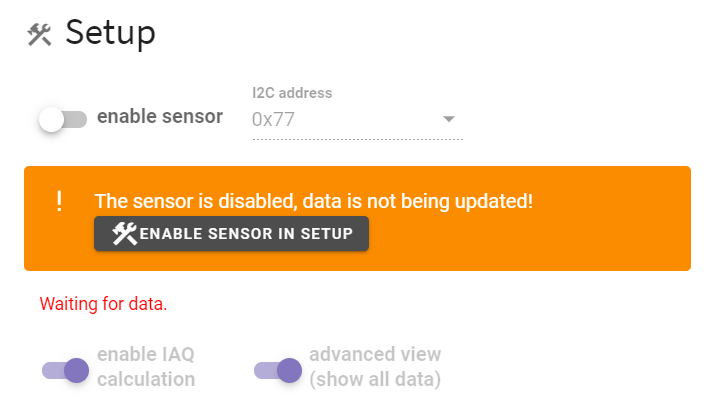
Activez le capteur BME688 en cliquant sur le bouton "enable sensor".
Vérifiez si l'adresse I2C est correcte. (Pour la carte pi3g BME688 breakout, elle est 0x77 par défaut - cela peut varier pour d'autres fournisseurs).
Si le capteur peut être atteint, le message ci-dessous doit être mis à jour en "Données reçues : ..." avec l'horodatage du dernier paquet de données reçu.
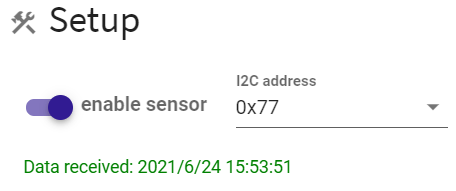
Remarque : la fréquence des paquets de données dépend des paramètres - si vous activez le calcul de la QAI, ils peuvent être reçus moins fréquemment.
Activer le calcul de la QAI
Bosch fournit un logiciel appelé BSEC 2. Nous l'avons inclus dans PiCockpit, pour votre confort. Ce logiciel permet de prendre les valeurs brutes que le capteur mesure, et de calculer des valeurs supplémentaires.
L'un d'entre eux est la QAI. (Qualité de l'air intérieur) - qui vous permettra de mesurer la qualité de l'air intérieur.
Pour l'activer, cliquez sur le bouton à bascule "activer le calcul de la QAI", puis cliquez sur "J'accepte" dans la fenêtre de l'écran. Accord de licence Bosch BSEC dialogue.
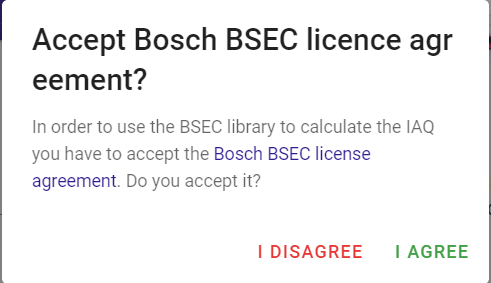
Cela demandera automatiquement à PiCockpit de faire également calculer la QAI.
Vue avancée (afficher toutes les données)
L'activation de la vue avancée montrera tous les paramètres que le logiciel BSEC2 est capable de calculer.
Réinitialiser tous les paramètres
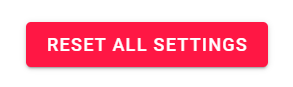
Ce bouton vous permet de réinitialiser les paramètres aux paramètres d'usine par défaut.
Afficher le graphique linéaire
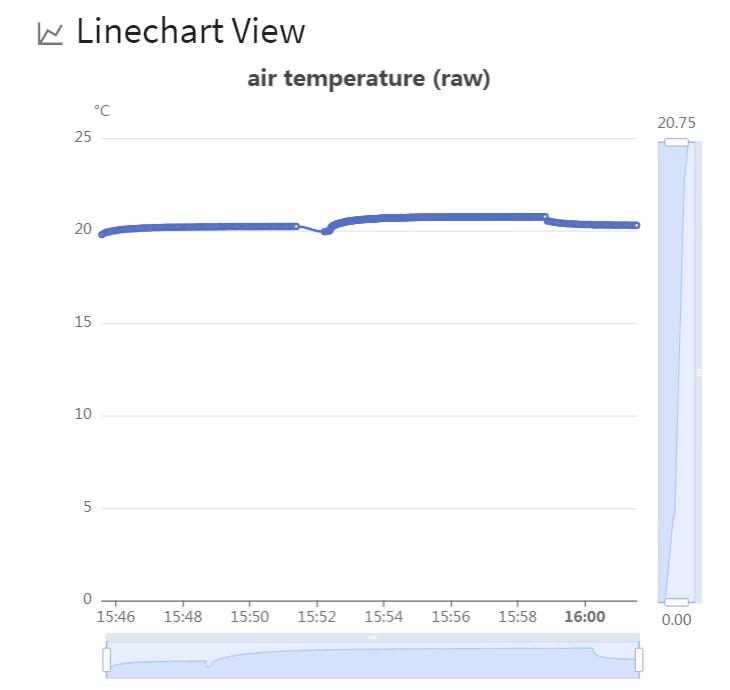
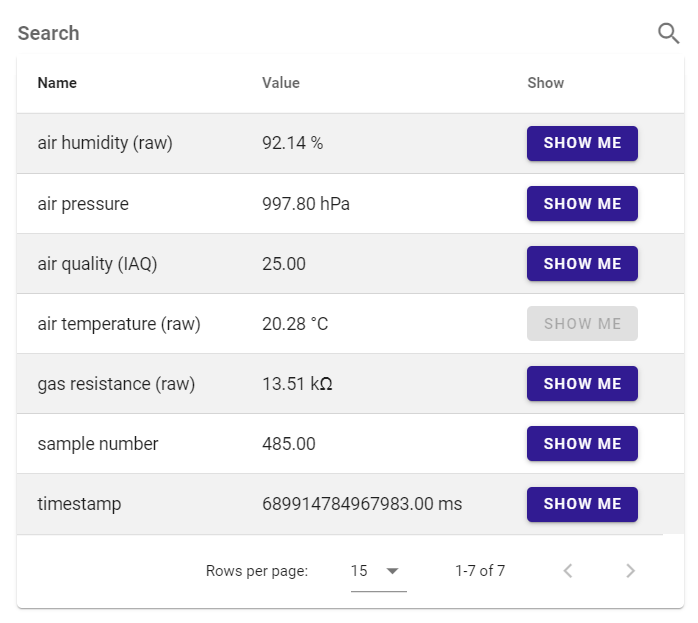
Utilisez les boutons "show me" pour sélectionner la valeur mesurée que vous souhaitez voir.
Utilisez la recherche pour vous concentrer sur les valeurs qui vous intéressent :
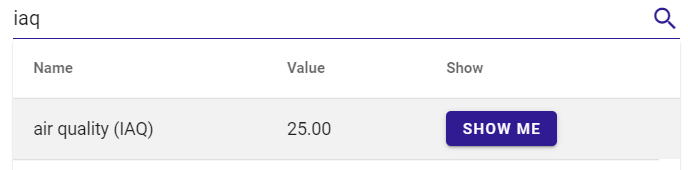
Les éléments situés en bas et à droite du graphique vous permettent d'explorer des zones de données et des zones de valeur particulières qui vous intéressent. Ils sont parfaits pour zoomer dans un graphique :
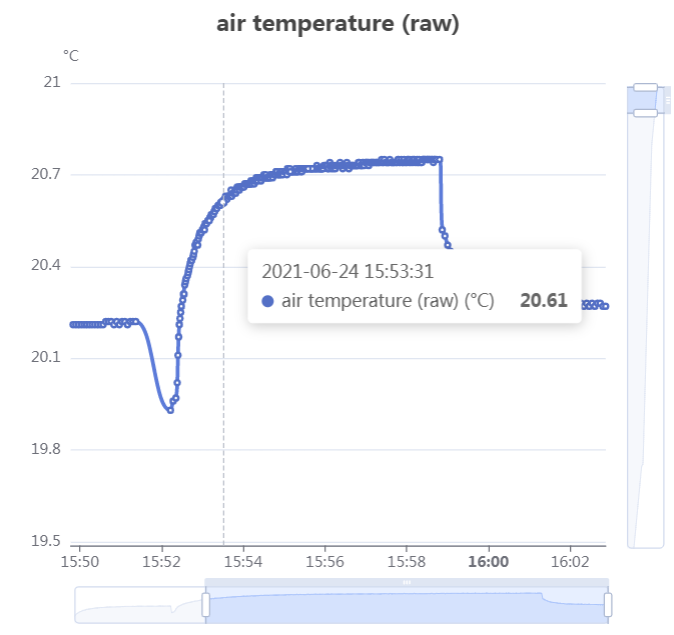
Notez que les valeurs des données historiques ne seront conservées dans votre navigateur web que lorsque l'application est ouverte.
Lorsque vous naviguez ailleurs ou fermez l'onglet, les données sont perdues.
Vue de la jauge
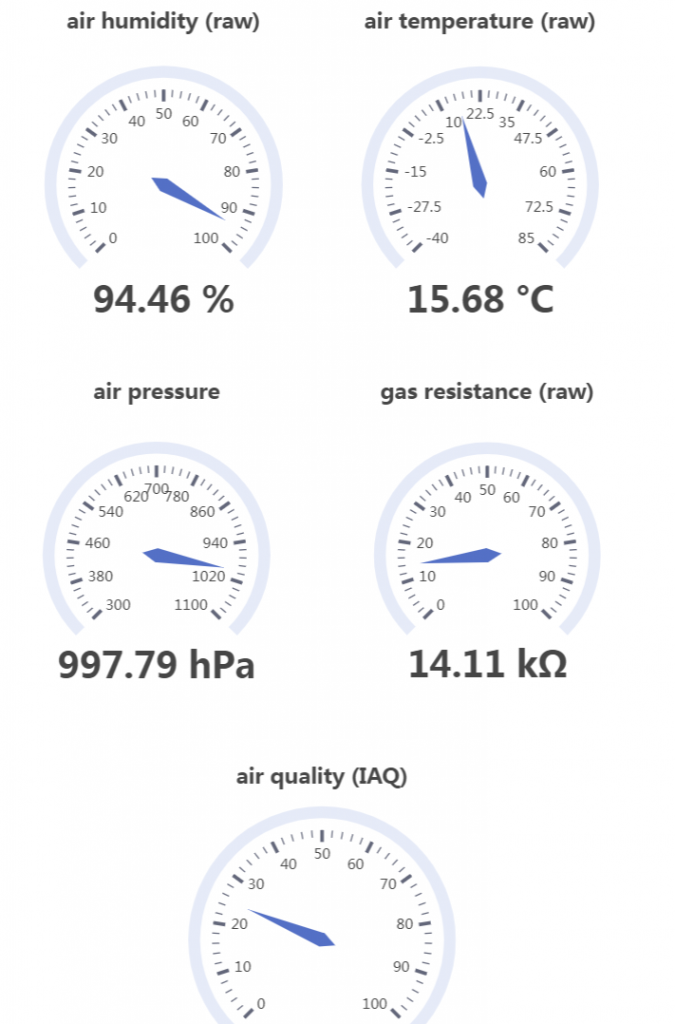
Dans la vue Jauge, vous disposez de jolies jauges pour afficher les valeurs actuelles. Vous pouvez y surveiller les valeurs suivantes :
- Humidité de l'air
- Température de l'air
- Pression atmosphérique
- Résistance au gaz
- Qualité de l'air intérieur (IAQ) - si activée
La vue de la jauge contient également un tableau avec les données en bas.
Vue de la table
Pour les puristes d'entre nous, qui aiment que leurs données soient présentées sous forme de tableaux, la vue en tableau est la solution idéale :
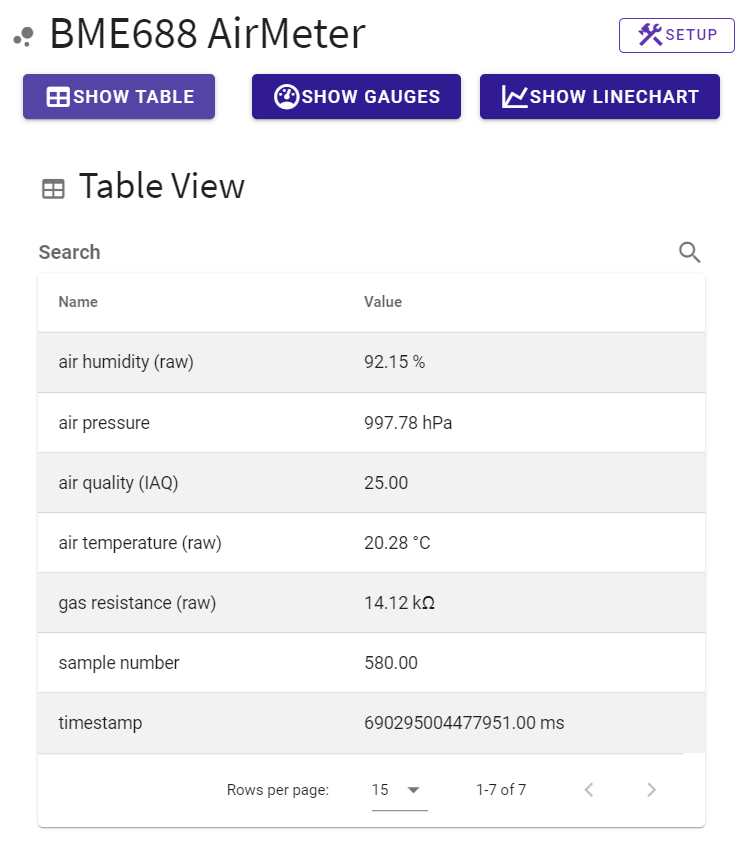
Vous pouvez utiliser la fonction de recherche pour réduire la vue aux seuls articles qui vous intéressent :
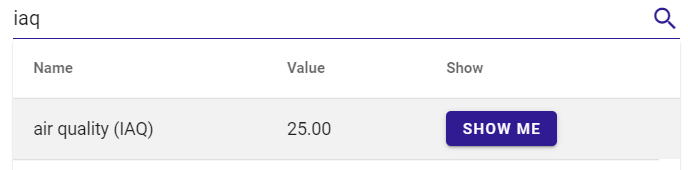
Liste complète des "Advanced View" (vue avancée)
Ce sont toutes les valeurs de mesure disponibles dans l'application AirQuality de BME688 dans PiCockpit, si vous activez la vue avancée :
- humidité de l'air
- humidité de l'air (brute)
- pression de l'air
- la qualité de l'air (IAQ)
- la précision de la qualité de l'air (IAQ)
- la température de l'air
- température de l'air (brute)
- souffle équivalent COV
- précision de l'équivalent COV du souffle
- équivalent CO2
- Précision de l'équivalent CO2
- valeur du gaz comp
- précision de la valeur du gaz comp
- pourcentage de gaz
- précision du pourcentage de gaz
- résistance au gaz (brut)
- numéro de l'échantillon
- QAI statique (brut)
- précision de la QAI statique
- horodatage
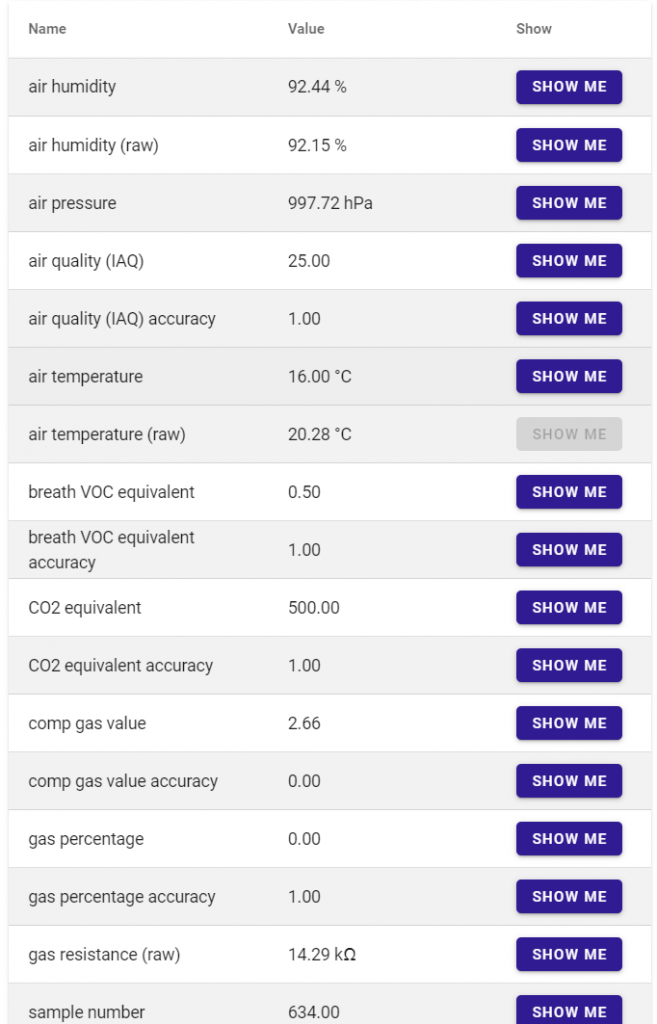
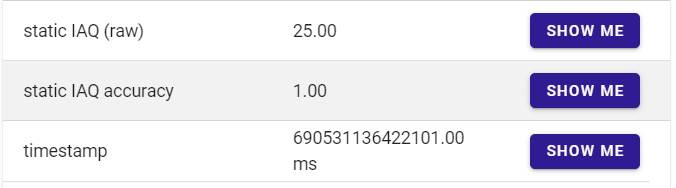
Remarque : pour une meilleure précision de la mesure du CO2, nous proposons également un système de mesure de la consommation d'énergie. Application pour le capteur de CO2 !
FAQ
Le BME680 est-il également pris en charge ?
Oui, le BME680 est également pris en charge.
Où puis-je acheter un capteur compatible ?
Chez pi3g, nous avons développé un module BME688 plug & play pour le port GPIO du Raspberry Pi.
D'autres vendeurs, par exemple Pimoroni et Adafruit, vendent également des cartes d'extension BME688 et BME680.
Cette application prend-elle également en charge le fonctionnement SPI ?
Les BME688 et BME680 supportent également le fonctionnement SPI. Cependant, cette application ne prend en charge que le fonctionnement I2C.
Traitement des erreurs
KeyError 'status' (erreur de clé)
symptômes sur le frontend : "Waiting for data" est affiché dans le Setup, mais aucune donnée n'arrive.
examiner le journal (en utilisant sudo journalctl -u picockpit-client -n 250), vous trouvez quelque chose qui correspond à l'entrée suivante :
Nov 01 17:00:43 jaya picockpit-client[4591]: Traceback (most recent call last):
Nov 01 17:00:43 jaya picockpit-client[4591]: File "/usr/lib/python3.9/threading.py", line 954, in _bootstrap_inner
Nov 01 17:00:43 jaya picockpit-client[4591]: self.run()
Nov 01 17:00:43 jaya picockpit-client[4591]: File "/usr/lib/python3.9/threading.py", line 892, in run
Nov 01 17:00:43 jaya picockpit-client[4591]: self._target(*self._args, **self._kwargs)
Nov 01 17:00:43 jaya picockpit-client[4591]: File "/usr/share/picockpit-client/lib/python3.9/site-packages/com_picockpit/bme688airmeter/bme688airmeter.py", line 136, in stats_thread
Nov 01 17:00:43 jaya picockpit-client[4591]: stats=self.get_stats()
Nov 01 17:00:43 jaya picockpit-client[4591]: File "/usr/share/picockpit-client/lib/python3.9/site-packages/com_picockpit/bme688airmeter/bme688airmeter.py", line 231, in get_stats
Nov 01 17:00:43 jaya picockpit-client[4591]: stats['s'] = data['status']
Nov 01 17:00:43 jaya picockpit-client[4591]: KeyError: 'status'
Cela se produit parce que le frontend est dans un mauvais état - en plus d'activer le capteur, vous devez également activer le calcul de la QAI:
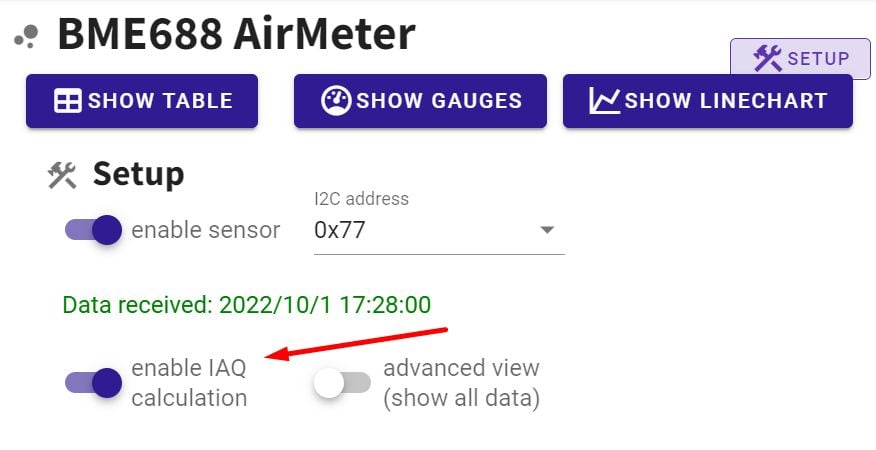
Comment puis-je vérifier si l'adresse I2C est correcte ?
Lancez i2cdetect en tant que root :
i2cdetect -y 1Cela vous montrera le BME688 et d'autres accessoires I2C qui peuvent être détectés en utilisant cet algorithme :
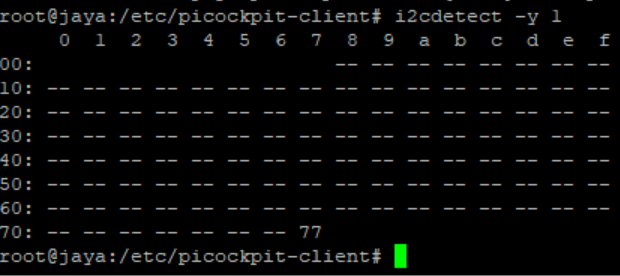
L'adresse par défaut pour notre propre carte d'extension BME688 est 0x77
Conclusion
Si vous avez des questions ou si vous rencontrez des problèmes, n'hésitez pas à nous contacter et nous essaierons de vous aider à mettre en place l'application BME688 AirMeter le plus rapidement possible.